파일을 인덱싱하면 Windows 파일과 폴더를 다른 방법보다 더 빨리 찾을 수 있습니다. 이전 버전의 Windows와 마찬가지로 새로운 Windows 11에는 중요한 파일의 색인을 생성하는 기능도 함께 제공됩니다.
이 기사에서는 인덱싱을 시작하기 위해 알아야 할 모든 것을 다룰 것입니다. 하지만 그 전에 인덱싱이 실제로 무엇인지, 그리고 이것이 Windows에서 왜 중요한지 먼저 살펴보겠습니다.
인덱싱이란 무엇이며 왜 중요한가요?
간단히 말해서 인덱싱은 느린 Windows 검색 결과에 대한 솔루션입니다. 또는 Microsoft의 말:
<블록 인용>인덱싱은 PC에 있는 파일, 이메일 메시지 및 기타 콘텐츠를 보고 해당 정보(예:단어 및 메타데이터)를 카탈로그화하는 프로세스입니다. 인덱싱 후 PC를 검색하면 검색어의 색인을 보고 결과를 더 빨리 찾을 수 있습니다.
다시 말해, 컴퓨터 파일의 색인을 생성할 때 개인 데이터베이스를 생성한 것이므로 나중에 파일을 조회하는 데 사용할 수 있습니다. 대부분의 경우 몇 초 만에 결과를 제공합니다. 그렇지 않으면 몇 분이 소요될 것입니다.
또한 파일을 인덱싱할 때 파일의 이름과 경로뿐만 아니라 내용도 저장합니다. 따라서 앱을 인덱싱하는 동안 앱과 관련된 모든 정보도 인덱스에 저장됩니다. 텍스트 파일도 마찬가지입니다.
Windows 11에서 파일을 색인화하는 방법
일반적으로 인덱싱하는 파일의 양은 엄청납니다. 따라서 파일의 색인을 생성하기 전에 가장 먼저 색인을 생성할 파일을 먼저 결정해야 합니다.
그렇게 하려면 아래 단계를 따르세요.
- 시작 메뉴 로 이동합니다. 검색 창에 '설정'을 입력하고 가장 일치하는 항목을 선택합니다. 또는 Windows 키 + I을 눌러 설정 앱을 실행할 수도 있습니다. .
- 설정 메뉴에서 개인정보 및 보안을 선택합니다. .
- Windows 권한까지 아래로 스크롤합니다. 탭을 클릭하고 Windows 검색을 클릭합니다. .
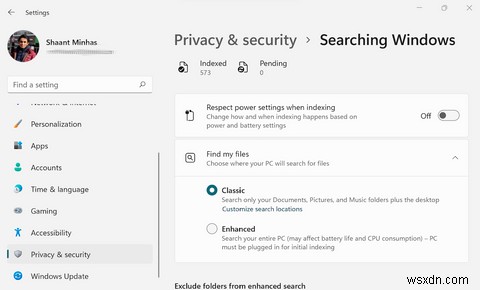
이제 클래식 중에서 선택할 수 있는 두 가지 옵션이 있습니다. 또는 고급 . 클래식 옵션은 문서, 그림, 음악 및 데스크탑 폴더를 색인화합니다. 그러나 전체 PC를 인덱싱하려면 고급 옵션을 선택해야 합니다.
Windows 11에서 색인 검색 켜기(또는 끄기)
색인 검색은 Windows 운영 체제에서 기본적으로 활성화됩니다. 당연히 Microsoft는 Windows 11에서 모든 것을 동일하게 유지하기로 결정했습니다. 그러나 PC에서 비활성화된 경우 실행 을 통해 설정을 수정하기만 하면 됩니다. 대화 상자. 방법은 다음과 같습니다.
- 시작 메뉴로 이동 검색 창에 '실행'을 입력하고 가장 일치하는 항목을 선택합니다.
- 실행 대화 상자에서 "services.msc"를 입력하고 Enter 키를 누릅니다. .
- 검색 및 더블 클릭 Windows 검색에서 .
- Windows 검색 속성이 시작됩니다. 현재 상태에 따라 여기에서 인덱스 검색을 활성화하거나 비활성화할 수 있습니다.
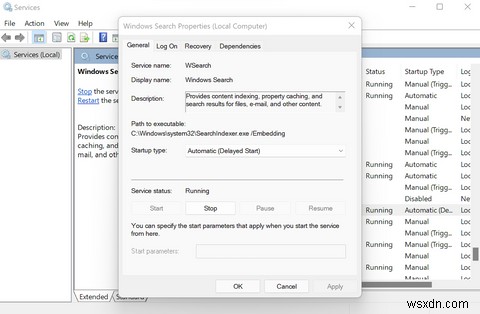
예를 들어 여기의 경우 인덱스 검색 기능이 이미 실행 중입니다. 비활성화하려면 중지를 클릭하기만 하면 됩니다. 그런 다음 확인 을 선택하십시오. 변경을 완료합니다.
인덱싱 방법 조정
색인을 생성할 파일 수를 선택했으면 검색 색인에 대한 매개변수를 설정한 것입니다. 그러나 여전히 검색을 구체화할 수 있습니다. 색인 검색 기능을 선택하여 콘텐츠와 함께 속성이 아닌 파일 속성 내부만 보도록 선택할 수 있습니다.
그렇게 하려면 파일 탐색기를 엽니다. 아래 단계를 따르세요.
- 오른쪽 클릭 드라이브에서 속성을 선택합니다. .
- 일반 탭에서 이 드라이브의 파일이 파일 속성 외에 컨텍스트 색인을 갖도록 허용 , 확인을 클릭합니다. .
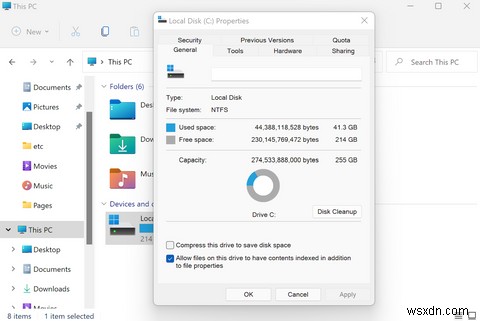
그러면 확인을 위한 대화 상자가 표시됩니다. 확인을 클릭합니다. 그러면 설정이 영원히 변경될 것입니다.
Windows 11에서 검색 결과 인덱싱
Windows 인덱싱은 검색 결과를 쉽게 만들어주는 강력한 기능입니다. 그렇지 않은 경우 Windows에서 검색 결과를 기다리는 데 오랜 시간이 걸릴 것입니다. 그리고 검색 결과의 속도를 높이기 위해 Windows에서 사용하는 방법 중 하나일 뿐입니다.
Windows 성능을 높이기 위해 시도할 수 있는 다른 방법이 무수히 많습니다. 정기적인 Windows 업데이트, 블로트웨어 제거 등은 이를 위한 몇 가지 일반적인 접근 방식입니다.
